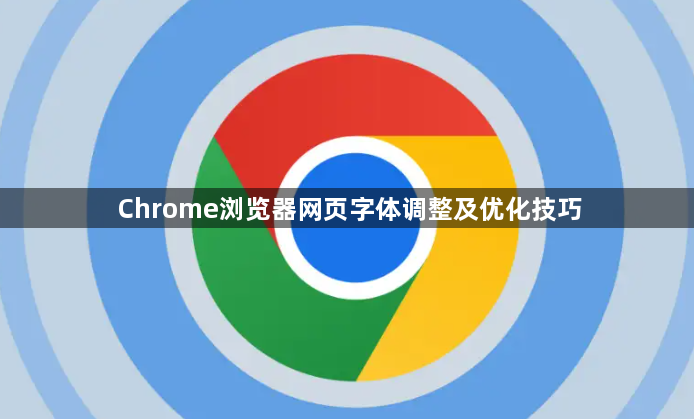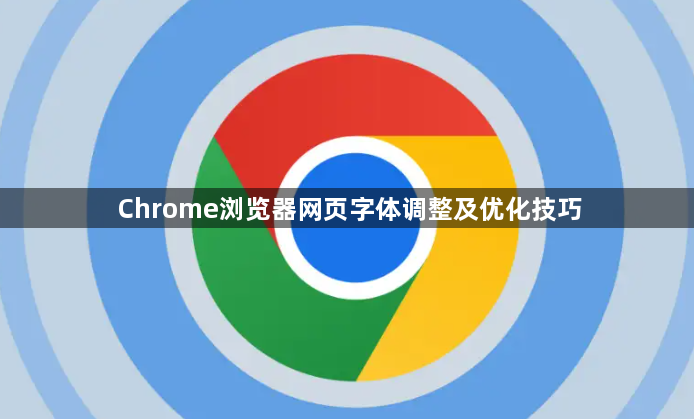
以下是关于Chrome浏览器网页字体调整及优化技巧的内容:
打开浏览器设置界面。双击桌面或任务栏上的Chrome快捷方式启动程序,点击右上角显示三个垂直排列点的菜单按钮,选择“设置”选项进入配置页面。这是所有后续操作的起点位置。
定位外观设置模块。在设置页面中向下滚动找到并点击“外观”条目,该区域集中管理着与视觉呈现相关的各类选项。重点查看其中的“字体大小”和“自定义字体”功能入口。
调整基础字体参数。点击“字体大小”旁边的下拉箭头,从小到极大多个选项中选择一个适合阅读习惯的尺寸。若需要更细致的控制,可进入“自定义字体”页面,分别设置标准字体、Serif字体、Sans-serif字体等不同类别的具体样式。
使用快捷键快速缩放。按住Ctrl键(Mac上是Command键)的同时按+号键逐步放大网页内容,按-号键则缩小当前显示比例。想要恢复默认设置时,同时按下Ctrl和数字0键即可重置为初始状态。
安装专用扩展程序增强功能。访问Chrome应用商店搜索“Custom Font Settings”或“Stylish”等工具进行安装。这些插件允许用户为不同网站单独配置字体类型、字号大小和颜色方案,实现高度个性化的浏览体验。
利用开发者工具微调细节。按下F12键打开调试面板,切换到Elements标签页查看HTML结构。选中目标文本节点后,在右侧样式编辑器直接修改CSS属性值,实时预览调整效果直至满意为止。
启用阅读模式简化布局。遇到文字密集的页面时,点击地址栏右侧的“更多”图标选择“打开阅读模式”。系统会自动隐藏多余元素,以简洁版式突出主要内容,方便集中精力阅读。
通过上述步骤依次完成基础设置调整、快捷操作实践、扩展功能部署、开发级调试和阅读模式激活等操作,能够系统性实现Chrome浏览器的字体优化与个性化定制。从简单的界面配置延伸到专业的样式编辑层层递进,既满足普通用户的便捷需求,也能满足技术人员的精细调控要求。